|
InfoDirectory使用手引書
|
目次
索引
 
|
D.3 シャドウイング設定
DSA(cn=sup)のc=jp配下のエントリをすべてDSA(cn=con)にシャドウイングする場合の設定例を示します。
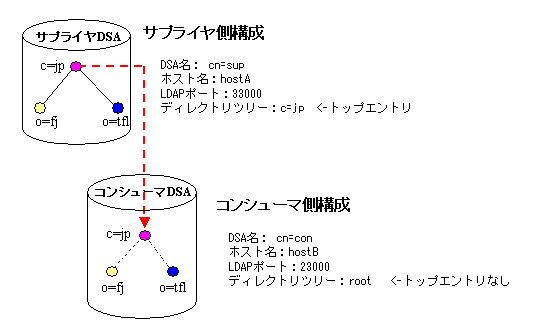
■設定の流れ
以下にDSA連携するための手順を説明します。
- コンシューマ側DSAの作成・起動・ログイン
- コンシューマ側ホスト情報追加
- コンシューマ側DSA情報の作成
- コンシューマ側DSAの起動
- コンシューマ側DSAにログイン
- サプライヤ側DSAの作成・起動・ログイン
- サプライヤ側ホスト情報追加
- サプライヤ側DSA情報の作成
- サプライヤ側DSAの起動
- サプライヤ側DSAにログイン
- コンシューマ側シャドウイングセットアップ(その1)
- サーバ管理を起動
- ネットワークパラメタを設定
- サプライヤ側シャドウイングセットアップ
- サーバ管理を起動
- ネットワークパラメタを設定
- [スタック]ダイアログでの設定
- 「DAP or DSP」の設定確認
- 「DISP」の設定確認
- ネットワークパラメタ登録
- コンシューマDSAをDSAレジストリに登録
- DSAレジストリ設定[DSA詳細設定]での設定
- コンシューマDSAの詳細設定
- コンシューマDSAのプレゼンテーションアドレスの設定
- コンシューマDSAのネットワークアドレスを設定
- DSAレジストリ登録
- 接続先ホストのバインド情報の設定
- シャドウ契約の設定
- シャドウプロセスの追加
- コンシューマ側シャドウイングセットアップ(その2)
- サプライヤDSAのDSAレジストリ反映確認
- シャドウ契約反映確認
- シャドウプロセスの追加
- DSAの再起動
- コンシューマ側DSAでトップエントリ変更
 D.3.1 コンシューマ側DSAの作成・起動・ログイン
D.3.1 コンシューマ側DSAの作成・起動・ログイン
 D.3.2 サプライヤ側DSAの作成・起動・ログイン
D.3.2 サプライヤ側DSAの作成・起動・ログイン
 D.3.3 コンシューマ側シャドウイングセットアップ(その1)
D.3.3 コンシューマ側シャドウイングセットアップ(その1)
 D.3.4 サプライヤ側シャドウイングセットアップ
D.3.4 サプライヤ側シャドウイングセットアップ
 D.3.5 コンシューマ側シャドウイングセットアップ(その2)
D.3.5 コンシューマ側シャドウイングセットアップ(その2)
 D.3.6 DSAの再起動
D.3.6 DSAの再起動
 D.3.7 コンシューマ側DSAでトップエントリ変更
D.3.7 コンシューマ側DSAでトップエントリ変更
 D.3.8 簡易設定表
D.3.8 簡易設定表
All Rights Reserved, Copyright (C) 富士通株式会社 2003




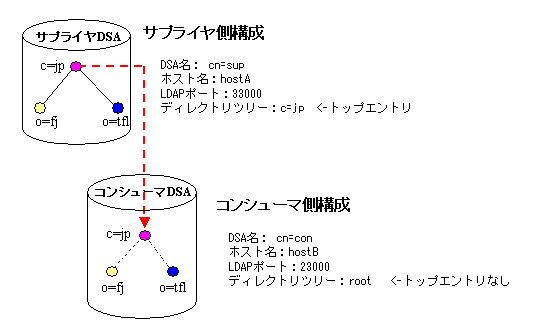
 D.3.1 コンシューマ側DSAの作成・起動・ログイン
D.3.1 コンシューマ側DSAの作成・起動・ログイン D.3.2 サプライヤ側DSAの作成・起動・ログイン
D.3.2 サプライヤ側DSAの作成・起動・ログイン D.3.3 コンシューマ側シャドウイングセットアップ(その1)
D.3.3 コンシューマ側シャドウイングセットアップ(その1) D.3.4 サプライヤ側シャドウイングセットアップ
D.3.4 サプライヤ側シャドウイングセットアップ D.3.5 コンシューマ側シャドウイングセットアップ(その2)
D.3.5 コンシューマ側シャドウイングセットアップ(その2) D.3.6 DSAの再起動
D.3.6 DSAの再起動 D.3.7 コンシューマ側DSAでトップエントリ変更
D.3.7 コンシューマ側DSAでトップエントリ変更 D.3.8 簡易設定表
D.3.8 簡易設定表
